- 返回
- Win10打开PowerShell工具无响应也
Win10打开PowerShell工具无响应也无法关闭的解决方法
2015-12-23 16:56作者:系统城
Win10正式版推出后,微软不定期的向用户推送预览版,这些预览版只是简单的进行维护更新,并没有加入新功能,但常常出现一些BUG问题,部分用户表示在使用Win10系统内置的PowerShell工具时,打开无响应,通过任务管理器也无法关闭该进程,遇到这种情况,用户可考虑通过修改注册表来解决。
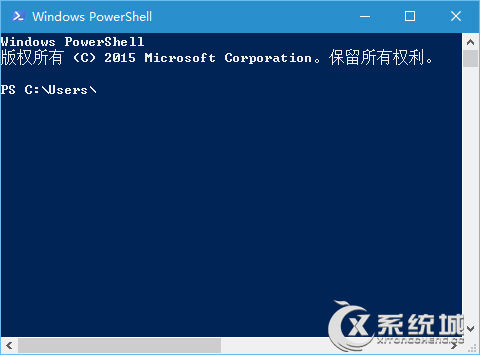
解决方法:
1、在Cortana搜索栏输入regedit后,按回车键进入注册表编辑器。
2、找到HKEY_CURRENT_USER\Console。
3、在右边找到ForceV2,双击后将数值数据改为0。
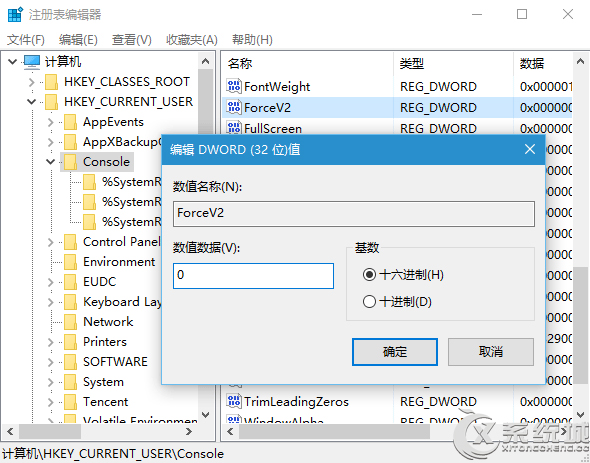
上述步骤操作完成之后,用户需要重新启动Win10系统电脑操作才能生效,再次打开PowerShell时就不会出现无响应无法关闭的情况了。
标签:PowerShell
分享给好友:
相关教程
更多